相关参考:eps是什么意思?eps是什么格式怎么打开?
1.ps中打开没有分层,白色底色与图案合在一层。
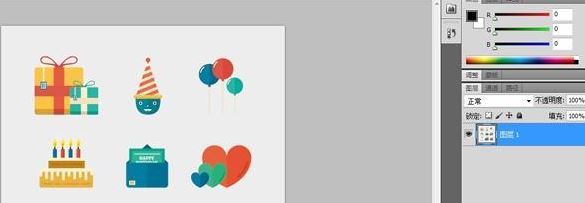
2.用ai或coreldraw软件打开eps素材,本例使用coreldraw x4,打开简单方便;
3.打开后鼠标选中底色,按下delete键将其删除:
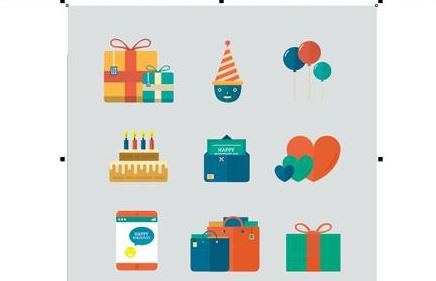
4.接着在cdr中点击“文件”>“导出”按钮;
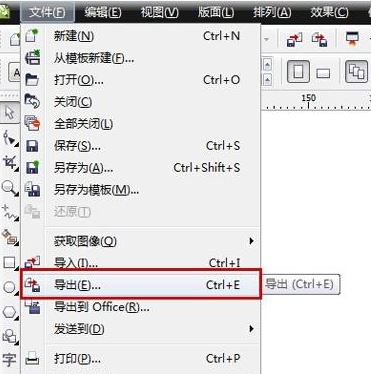
5.在导出界面格式选中psd,点击“导出”,如图:
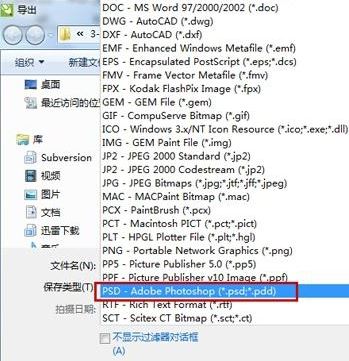
6.勾选“保持图层”或“透明背景”,“确定”。这里的图像大小可以不管,100%就行。
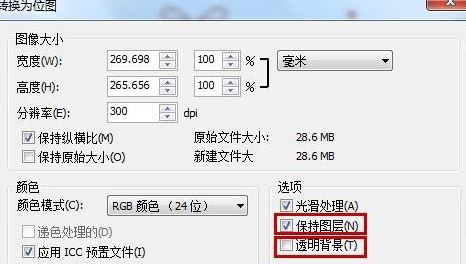
ps打开刚导出的psd,就可以得到没有背景的团素材了。如果刚才选的是“保持图层”会多出一层背景层,如果选的是“透明背景”就不会有背景层,不过团的空白部分都是透明的,这样就比较方便使用编辑了
以上便是winwin7给大家分享介绍的eps转psd教程,有需要的用户不要错过了哦~
推荐下载:Coreldraw x4简体中文正式版(CDR X4)免费版